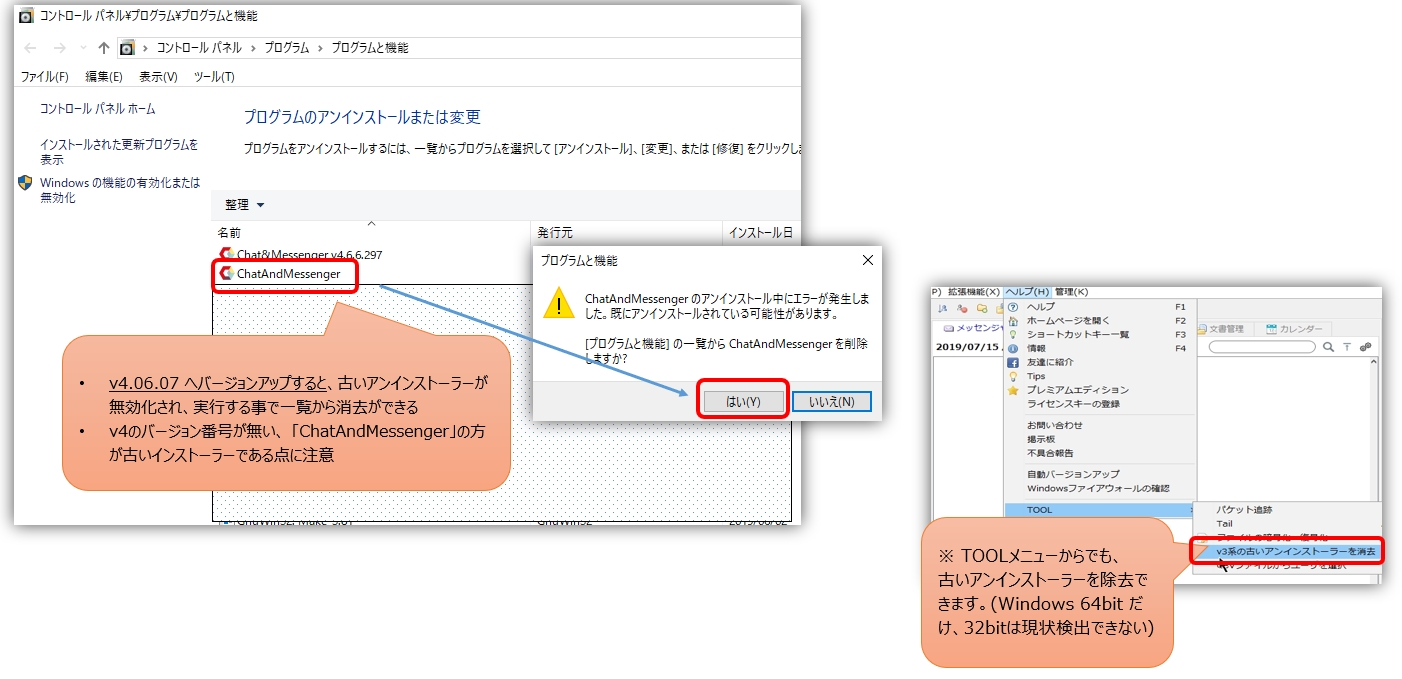Cách cài đặt/nâng cấp
Cài đặt và nâng cấp thực hiện theo các bước tương tự.
1. Giải nén cam_setup.zip đã tải xuống vào một vị trí phù hợp
cam_setup.zip Cấu trúc file sau khi giải nén như sau.

2. Chạy cam_setup[số phiên bản].exe
Trình cài đặt sẽ bắt đầu.
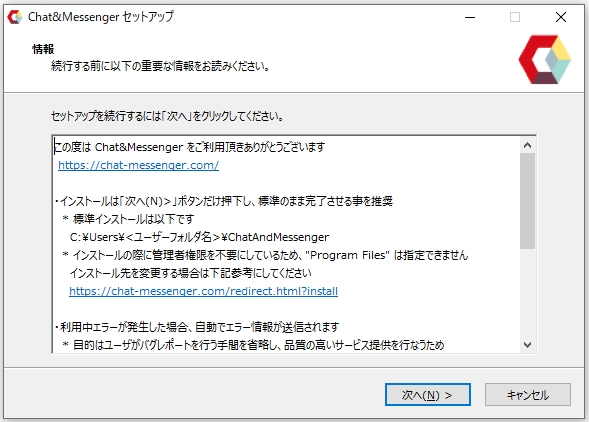
3. Vui lòng chỉ định thư mục cài đặt
Màn hình hiển thị ban đầu là C:\Users\[Tên người dùng]\ChatAndMessenger đã được chọn. Đừng bao giờ thay đổi nó trừ khi bạn có lý do đặc biệt.
- [UserName] là tên đăng nhập của PC của bạn
- Sau khi cài đặt, đích cài đặt sẽ được lưu và chuyển sang khi nâng cấp.
- C:\Người dùng\[Tên người dùng] Nếu bạn cài đặt nó ở nơi khác, có thể có vấn đề với quyền cập nhật tệp tùy thuộc vào môi trường.
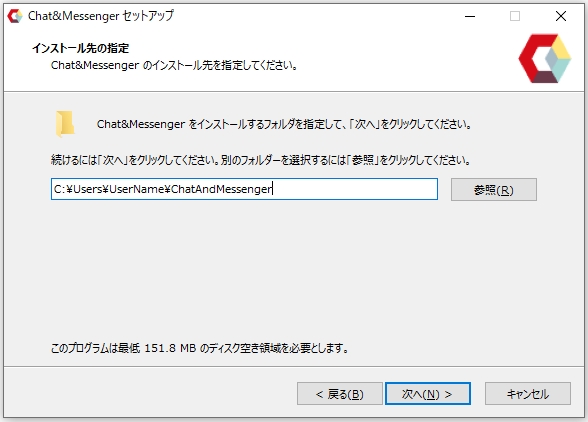
4. Chọn tùy chọn cài đặt
Nếu bạn đã sử dụng Chat&Messenger được một thời gian, hãy nhớ kiểm tra tất cả chúng.
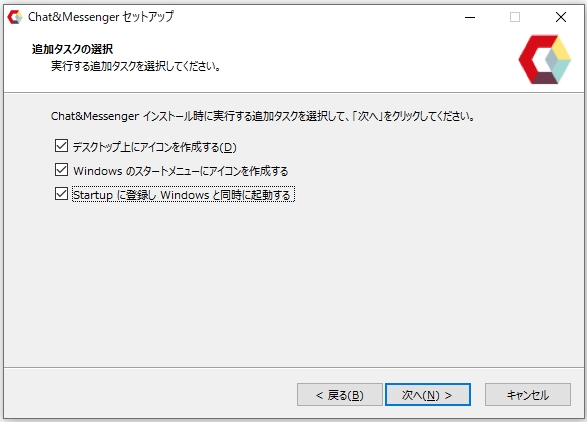
5. Xác minh cài đặt
Sau khi kiểm tra, nếu không có vấn đề gì, hãy nhấp vào nút "Tiếp theo>" để hoàn tất trình cài đặt.
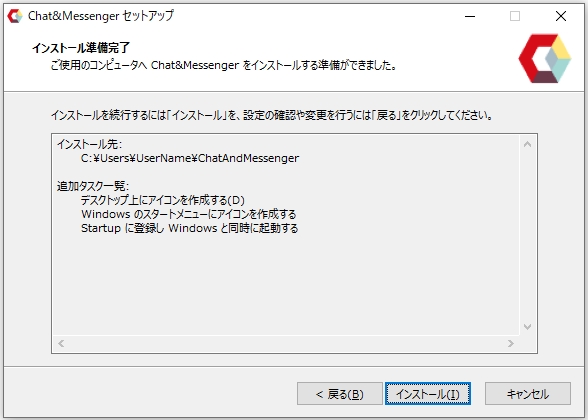
6. Bắt đầu Trò chuyện&Messenger
Khi trình cài đặt hoàn tất, Trò chuyện&Messenger sẽ tự động khởi động và cửa sổ chính sẽ xuất hiện trên màn hình của bạn.
Xác minh sau khi cài đặt
-
Cấu trúc thư mục sau khi cài đặt sẽ như sau.
Trò chuyện và Messenger
├─config ・・・Thư mục lưu trữ các tập tin cấu hình
├─logs: Tệp nhật ký Messenger được lưu trữ
├─jre ・・・OpenJDK thư mục hệ thống Runtime
├─sys ・・・Thư mục hệ thống
└─cam.exe ・・・Tệp thực thi - Chỉ để tham khảoPhương pháp khởi động và cài đặt ban đầu,chức năng nhắn tinNếu bạn nhìn qua nó, tôi nghĩ bạn sẽ hiểu phương pháp hoạt động chung.
Xóa trình gỡ cài đặt v3 cũ khỏi "Bảng điều khiển/Chương trình"
Khi nâng cấp từ v3 lên v4, trình gỡ cài đặt cũ cho v3 vẫn còn trong "Bảng điều khiển/Chương trình". Bạn chỉ có thể xóa trình gỡ cài đặt v3 cũ bằng cách thực hiện theo các bước bên dưới.
- Nếu bạn nâng cấp lên v4.06.07 trở lên, trình gỡ cài đặt cũ sẽ bị tắt.(Cũng được hỗ trợ bởi nâng cấp phiên bản tự động)
- "ChatAndMessenger" trong "Bảng điều khiển/Chương trình" là trình cài đặt cũ hơn (trình cài đặt có số phiên bản v4 là trình cài đặt mới hơn)
- Sau khi cập nhật lên v4.06.07 trở lên, trình cài đặt cũ sẽ bị tắt và có thể gỡ bỏ bằng cách chạy nó.

Cách gỡ cài đặt
Chọn ChatAndMessenger từ "Thêm hoặc xóa chương trình" trong Bảng điều khiển Windows để gỡ cài đặt nó.
*Ngay cả sau khi hoàn tất quá trình gỡ cài đặt, các tệp nhật ký và tệp cấu hình trong thư mục ChatAndMessenger sẽ vẫn còn. Nếu muốn xóa hoàn toàn, vui lòng xóa thủ công thư mục ChatAndMessenger.
Báo cáo lý do gỡ cài đặt